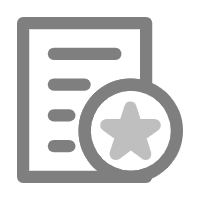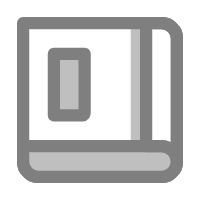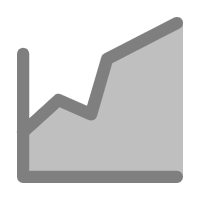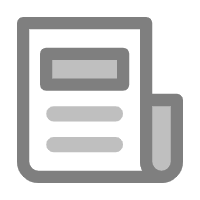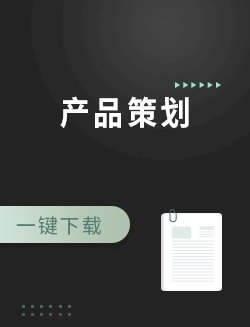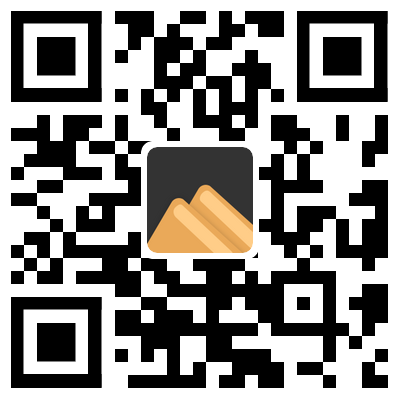文件管理第4章XXX“我的电脑”简介用“我的电脑”管理文件资源管理器简介退出放映第4章文件管理“我的电脑”简介用“我的电脑”管理文件资源管理器简介退出放映第4章文件管理第三节资源管理器简介下一页返回资源管理器是Windows系统中一个很重要的工具程序,用它可以方便地查看和管理计算机资源。可以查看信息在磁盘上的存储情况,可以完成文件、文件夹与磁盘的各种管理操作。启动与退出资源管理器上一页第4章文件管理示例▲按键盘上的快捷键WIN+E,▲右击“我的电脑”图标,选择并单击资源管理器,下一页返回上一页第4章文件管理▲右击按钮,单击“资源管理器”,▲单击按钮,打开开始菜单,选定“程序(P)”选项,在出现的子菜单中,单击“资源管理器”,下一页返回上一页第4章文件管理资源管理器的窗口示例标题栏显示当前资源名称。菜单栏通过单击菜单项,执行资源管理器所能完成的相应操作任务。工具栏通过单击工具按钮,执行资源管理器所能完成的相应操作任务。可以通过菜单栏操作来显示或隐藏。右窗格显示当前打开的文件夹下包含的所有子文件夹和文件。左窗格以树型结构显示本台计算机的资源。地址栏状态栏显示当前资源的状态。下一页返回上一页第4章文件管理资源管理器的基本操作示例指定当前文件夹单击资源管理器左窗格中的某个资源图标,使它的名称以蓝底白字的方式显示,从而把它指定为当前资源。这时右窗格显示该资源里的内容。展开和关闭层次结构图显示加号,表示该文件夹里有子文件夹,其层次结构图尚未展开。显示减号,表示该文件夹里有子文件夹,其层次结构图已经展开。没有加号或减号,表示该文件夹里没有子文件夹。单击加号,可以展开层次结构图,单击减号,可以关闭层次结构图。下一页返回上一页第4章文件管理改变右窗格中的资源排列顺序示例▲打开“查看”菜单,移到“排列图标(I)”命令上打开它的子菜单,单击其中的“按名称(N)”、”按